docomoガラケーからpovoに乗り換えてスマホデビューしました
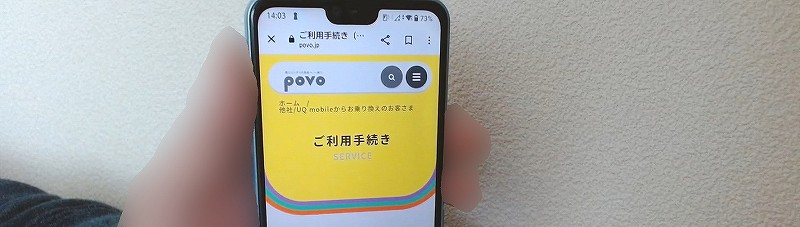
概要
10年以上使用していたガラケーに別れを告げ、スマホに乗り換えました。
スマホ初デビューです。
ガラケーはdocomo、SIMはKDDI、中古スマホはSoftBankという夢の共演が実現しました。
注意書き
・わたし個人の体験談であり、手続きの方法を解説する記事ではございません。
・この類のスマホ乗り換え例は少ないと思うので、たいして参考にならないでしょう。
・前置きが物凄く長いです。さらに本題に入っても横道に逸れることしばしばで話が前に進みません。
・自分の忘備録も兼ねているので文章がくどく、内容にまとまりがありません。
・画像は少な目です。
手持ちの通信環境
・固定電話
・自作PC(インターネットにWi-Fiで接続)
・ガラケー
現在のガラケー使用状況
ガラケーは日常では殆ど使用せず放置状態です。
親の介護施設の緊急連絡先に電話番号が登録されています。不定期(月一回あるかないか)に電話連絡がきます。
メールもカメラも使用していません。
気が付くとバッテリー残量がゼロになっているので慌てて充電をします。
たまにドコモから利用額確定のSMSメールが届きます。
スマホの経験値
仕事で支給されたアンドロイド端末やアイフォンなど4台ほど使用したことがあります。
ですので全くのスマホ未経験者という訳ではありませんが、ほぼ通話でしか利用していなかったので他の機能はよく分かりません。
はるか昔、PDA(簡単に言うと通話機能のないスマホみたいなもの)のPalmやクリエを所有していたので、それに似たようなイメージを持っています。
今までスマホを持たなかった理由
・PCがあるので、画面が小さく充電が面倒なスマホは不要と感じていました。
・屋外に持ち出したとき私が必要とする使用目的が皆無でした。
・文字入力が非常に苦手。会社支給のスマホでメールを送らなければならなかった時は、自宅のPCでメール作成→スマホに送信→それを転送、で乗り切っていました(こっちのやり方の方が10倍速い)。
今、スマホに変えたい理由
・NTTドコモは2026年3月末に3G回線をサービス終了するとのことです。つまりガラケー(FOMA)は使えなくなります。
・格安SIMに替えたら、安くなるのに気が付きました。
・現在はスマホを利用しないと料金が割高になるサービスがあります。
・現在は本人認証などスマホで出来てPCで出来ないサービスがあります。
・親類から不要になった4Gスマホを無料で入手可能でした。
スマホに替えた場合の使用状況
・引き続き親の介護施設の緊急連絡先として使用します。こちらから連絡する場合は固定電話を使用します。
・外出先で介護施設から電話がかかってきて出れなかった場合、通話料金はかかりますがスマホから連絡します。
・それ以外でスマホで電話を使用する事は無いと思います。
・親の介護のときに利用するレンタカーの予約に使用します(具体的には予約は自宅PCで行い、店頭での提示にスマホを使用する)
・メールやSNSは自宅PCで行っており、今後もスマホでやるつもりはありません。理由は文字うちが苦手だし、老眼で見にくいため。
・音楽は聞きません。地図で目的地を探しません。ゲームはしません。家では充電以外することはないかな。
行動開始!
という事で若干不安がありますが、ガラケーからスマホに替えてみたいと思います。
先ず、スマホのことは殆どわからないので、最初に基礎知識を習得します。
おそらく次の用語を理解していないと先へ進めないような気がします。
格安SIM
MNO
MVNO
eSIM
MNP(携帯電話番号ポータビリティ)
SIMフリー
音声通話SIM
データ専用SIM
SIMロック
スワイプ
フリック
ということで、Google先生で大雑把に理解しました!
続いてMVNO、MNOの候補を選出します。
「格安SIM」で検索すると色々出てきました。
ahamo
楽天モバイル
povo
LINEMO
OCNモバイルONE
IIJmio
mineo
日本通信
イオンモバイル
比較サイトで見比べるのがよさそうです。
「カカクコム」が条件を絞れて分かり易いので、ここで調べることにします。
検索条件は「音声通話SIM」、並び替えは「月額料金の安い順」にしました。
5日ほどかけて検討し最終的に、以下の5社の候補をピックアップしました。
(わたしは契約や購入には1000円くらいの商品でもクールダウン期間をもうけています。1日おいて翌日気が変わっていなければ検討対象にします)
| povo2.0 | 0円 | 0円 | au回線 |
| mineo | 250円 | 3740円 | docomo回線 |
| HISモバイル | 290円 | 3300円 | docomo回線 |
| 日本通信 | 290円 | 3300円 | docomo回線 |
| OCNモバイル | 550円 | 3733円 | docomo回線 |
| 左から、最安プラン料金、初期費用、使用回線 (2023年3月10日現在) | |||
| povo2.0 | 22円 | 128kbps | なし |
| mineo | 22円 | 32kbps | なし |
| HISモバイル | 9円 | 200kbps | 100MB未満 |
| 日本通信 | 11円 | 不明 | 1GB |
| OCNモバイル | 22円 | 200kbps以下 | 500MB |
| 左から、30秒あたりの通話料金、最大通信速度、データ量 (2023年3月10日現在) | |||
スマホのSIMロックを外す
さて大事なことを言い忘れていました。
スマホは自前で用意しているということです。つまり新規購入はしません。
実は、親類から解約して不要になった4Gスマホを無料でゲットし既に入手済みです。
Wi-Fiが使えるように、早々に設定してあります。
10年以上使用してたガラケーを、この中古スマートホンに変更したいと思います。
最初にSIMロックを外す必要があります。
店でロック解除出来ますが、手数料3,300円が発生します。
そこで緊急事態を理由に、中古スマホの元持ち主を自宅に呼び出します。
スマホは4GのAndroidで、キャリアはソフトバンクでした。
My SoftBankにログインします。
ちなみにPCからではなく中古スマホからWi-Fi接続でログインします。
理由は後で説明します。
購入時に作成したというIDとパスワードを入力してログインします。
これが無い、または合っていないとアウトです。
以前使用していた電話番号ではログイン出来ないからです。
無事ログイン出来ました!
SIMロック解除の項目は目立つのですぐ見つかりました。
入力が必要な情報は以下の2つです。
・本人を証明するもの(運転免許証など)
・IMEI番号
カメラで免許証を写します。PCではなくスマホにしたのはこれが理由です。
私のPCにはWebカメラがあるのでeKYCを実行出来なくはないのですが、スマホの方が確実で簡単です。
IMEI番号は、スマホのシステム情報にありました。
入力が終わると、「認証に時間がかかるのでお待ちください」と表示され、次に進むボタンが押せない状態になっています。
2~3日かかるかなと思っていたら、数分で認証完了になり、次に進むことが出来ました。
解除コードが表示されるので、間違えないようにメモっておきます。
解除コードは新しいSIMカードを中古スマホに差し込んだ際に入力を促されるとのことです。
つまり、現時点では、SIMロックは外されていないということでいいのかな?
ちなみに、SIMカード自体はトレイを引き出して、いつでも着脱することは可能です。
SIMカード自体を抜いたからってSIMロックが外れたことにはならないようです。
povo2.0に決定する
さて、格安SIMの購入先を1社に絞り込みましょう!
データ通信は最初から低速(最大通信速度と呼んでいる)でかまいません。
mineoが32kbps、povoが128kbps、日本通信は不明となっています。
ホームページサイズが1Mとすると、32kbpsだと開くのに30秒、128kbpsだと8秒くらいになります。
さすがに30秒は長いと思うので、mineoは候補から外しました。
HISは100M到達で200kbps、OCNと日本通信はデータ量が充分あるので問題ないでしょう。
通話料金は、9円/30秒(HIS)、22円/30秒(povo)とかなり差があります。
ただし自分から電話をかける機会はほぼ無いでしょう。
また、かけたとしても1ヶ月で10分もいかないと思います。
その場合、22円/30秒の場合は440円となります。
各社5分かけ放題などのオプションがありますが、500円/月以上です。
OCNだけ10分/月の無料通話が付いているのでポイント高いですね。
初期費用は、povoは0円、HISと日本通信は3,300円となっています。
OCNは3,733円ですが、4285円のキャッシュバックがあります。つまり-552円ですね。
私はこういう別途費用は12で割り月々の基本料金に足すことにしています。
12で割るのは1年間契約したと仮定してのことです。
つまりHISと日本通信の場合、3300/12=275となり、275+290=565円/月ですね。
OCNは、-552/12+550=504円/月です。
こうなると、OCNの方が安くなります。
ちなみにHISのキャンペーンも探してみたところ、ある紹介サイト経由で1000円キャッシュバックというのがありました。
成立条件が必要ですが、これを利用すると(3300-1000)/12+290=482円/月ですね。
何にせよpovoの、0/12+0=0円/月には太刀打ちできません。
ただしpovoには維持費がかかります。詳しい内容は省略しますが最低半年間220円は支払いが必要とのことです。つまり220/6=37円/月という事になります。
あと、キャリアに関してはドコモでもauでもこだわりはありません。
ドコモは私用、auとソフトバンクは仕事で支給されたスマホで使用していた経験があります。楽天は使ったことはありません。
スマホ乗り換えキャンペーンというのも各社調査してみましたが、大部分がスマホ本体の新規購入の割引を前提としたものが多かったです。
たとえ10万円の端末が1万円でも誘惑されないでしょう(1000円なら買うかもしれない)
契約プロバイダの会員割引も覗いてみましたがいまいちでした。
以上を吟味した結果、最終的に「povo」に決定しました。
決め手は、OCNとHISと日本通信がMVNOであることに対し、povoはMVOであるからでした。
このような最終決定になりましたがpovo以外が劣っているというわけではございません。
あくまでも私の使用条件に適合していなかっただけでございます。
各社とも魅力的かつ素晴らしいサービスなので、誤解のないようにお願いいたします。
povo2.0を詳細チェック
それでは、povoのサイトへアクセスして、気になっている点を確認します。
・手持ちの中古スマホは使用できるのか
すぐ調べられるようになっていました。手持ちの中古スマホは対応可能でした。
・PCではお申し込みができません
ということでガッカリですが、これは仕方がないです。
入手した中古スマホからWi-Fiでアプリを使って申し込みを行います。
・留守番電話がありません
問題なし
・キャリアメールが使えません
問題なし
・支払いはクレジットカードのみ
問題なし
・180日トッピングの購入がない場合は利用停止・契約解約
なんとかする
ほぼ問題ありませんね。povoを契約することにします。
早速、中古スマホからpovoのサイトにWi-Fiでアクセスしてアプリをインストールします。
最初に「他社からpovo2.0へお乗り換え」を選択し、手順通りに進めていけばよいです。
アプリのログイン画面まで確認できたら成功です。
ガラケー側の準備
次にガラケー(docomo)側も確認です。
Mydocomoにdアカウントでログインします。
キャリアメールが登録されており、これは解約時に使えなくなります。
何となく嫌な予感がするので、取りあえず手持ちのWebメールを2番目のメアドとして登録し、それを代表連絡先に設定しておきます。
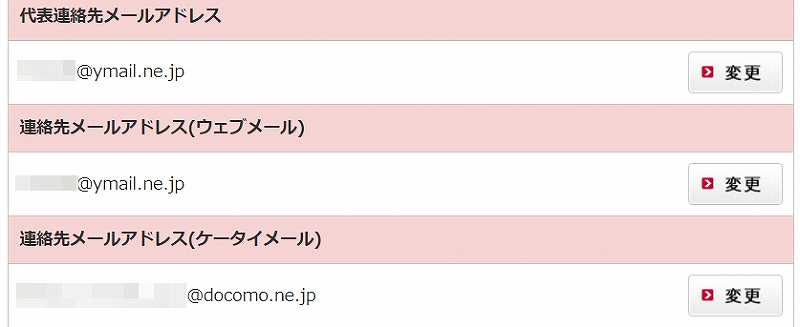
ちなみにYahooのフリーメールで登録しましたが、セーフティアドレスのほうでは登録できませんでした(エイリアスは使えないということです)。
これでドコモ側とpovo側で事前準備はOKです。
ガラケーの解約手続き
それではガラケーを解約して、povoを契約することにします。
解約と契約はなるべく間を開けないように行うのがイイと思います。
今までの携帯番号はそのまま使用したいので、MNP(携帯電話番号ポータビリティ)で解約したいと思います。
メニューの中のひとつ「回線の解約」をクリックします。(この手順は後で間違いと気付きました)
ガラケーに6桁のセキュリティコードが届くので入力して進みます。
Webメールを登録して下さいと案内が出ます。先程、登録しておいたのでひと手間はぶけました。
登録住所が表示されるので正しいか確認します。
解約金が表示されます。0円でした。
「ドコモメール持ち運び」の契約案内です。
今まで使用していたキャリアメールをそのまま使用できるサービスです。
330円/月かかるので「しない」を選択します。
同意書にチェックします。
これで終わりでしょうか?アンケートが表示されます。
さて、ここまで進んでもなかなか携帯電話番号ポータビリティ(MNP)の案内が出てきません。
不安になったので、これまでの入力が無駄になりますが、中断してメニューに戻ります。
再度「回線の解約」をクリックして最初の注意書きを良く確認します。
すると、携帯番号を持ち越したい場合はMNP予約から手続きして下さいと、はっきり書いてありました。
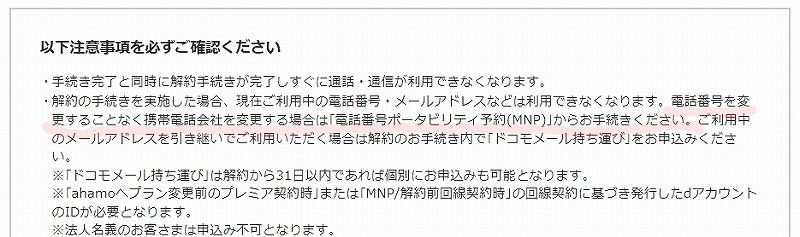
この部分は赤字の太字で目立つようにしていただけたらと思います。
気を取り直して「MNP予約」のほうをクリックして進みます。
dポイントについての注意事項です。これについては別記事で紹介したいと思います。今回は関係ないので省略します。
今度は注意書きをしっかりと読みます。
・『予約番号』なるものが交付される
・『予約番号』の有効期限は予約日を含め15日間
・有効期限切れの『予約番号』では手続きできない
理解したところで、頭を悩ます次の選択肢が表示されます。
1.他社へ乗り換えと同時にドコモを解約する(推奨)
2.予約番号を受け取り即時解約する
もともと2の方法しかないイメージでしたが、1の方法があるとは!しかも推奨となっています。
つまり、povo側で電話が開通した瞬間に解約になるということでいいのですかね?
取りあえずリスクも少なそうだし、小心者なので推奨の方にします。
最後にアンケートに回答して終了となります。
そして手続き完了画面に【予約番号】と【有効期限】が表示されます。確実にメモしておきます。
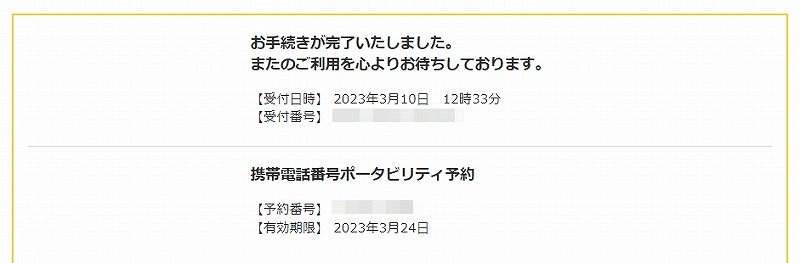
もう少しフォント大き目で太字にして下さると助かります。これ見過ごす人多いんじゃないかな?
(実は私は見過ごしてしまい小一時間Mydocomo内を探していました。幸運にもこの記事のためスクショを撮っていたので気が付きました)
もし見過ごしてしまった場合、届いたメールに記載されているURLにアクセスし詳細をクリックすると確認することが出来ます。
いよいよpovo2.0を申し込む
さてdocomo側は終わりました。15日以内に行えばいいので慌てることはありませんが、やることは決まっているので速攻で完了させます。
本人確認書類(運転免許証やマイナンバーカード)とクレジットカードを用意します。
既に中古スマホにpovoアプリを入れてあるので、Wi-fiで接続してアプリを起動します。
「povo2.0を申し込む」をクリックして最初にアカウント登録します。
メールアドレス(フリーメール可)を入力します。
認証コードがメアドに届く(こちらはPCのメーラーで受け取りました)ので、2分以内に入力します。
スマホ入力が苦手なので1分30秒でのクリアでした。
SIMタイプ(SIMカード)と契約タイプ(電話番号を引き継いで契約)を選択します。
「MNP予約番号の取得後2日以内にお申込みください」と予想だにしていなかった表示がでました!
15日の有効期限の意味は?・・・すぐに行動してよかった!
内容に同意して申し込み手続きを進めます。
クレジットカード情報の入力をします。
続いてeKYCの本人認証画面に移行します。
早速エラー画面が表示されました!
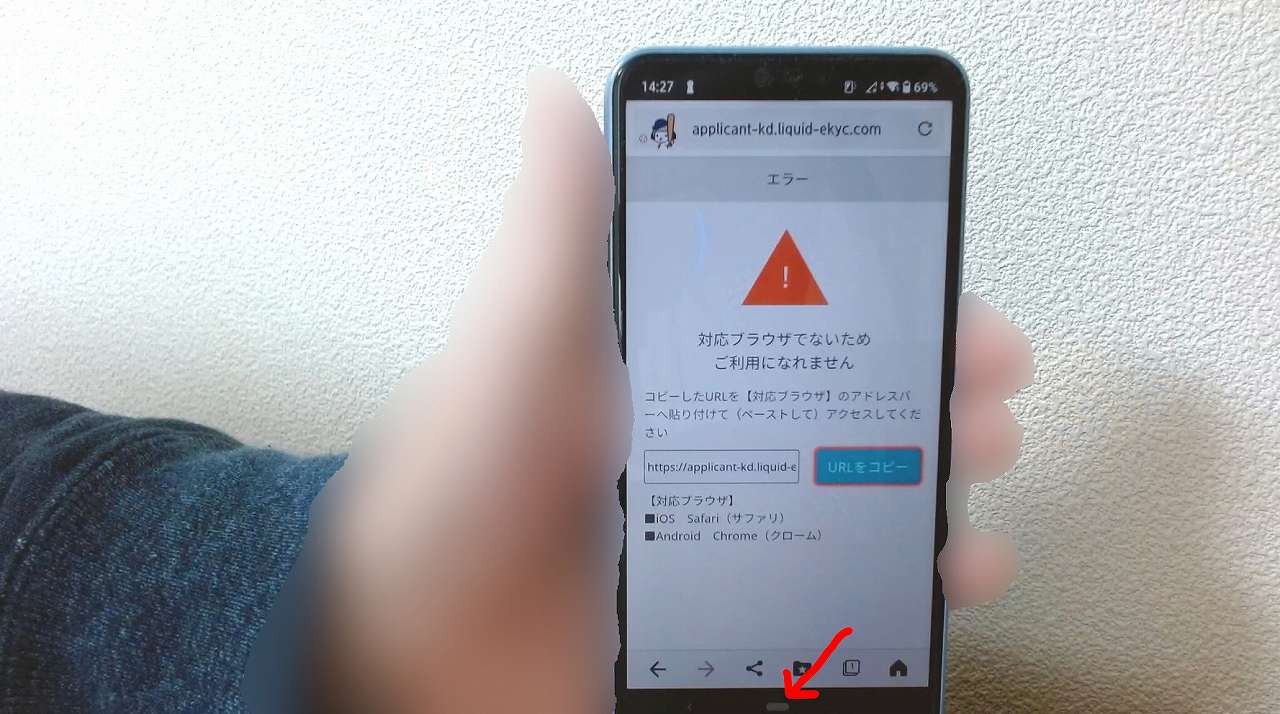
ブラウザが対応していないのでChromeを起動してURLを貼り付けてアクセスして下さいとのこと。
指示内容は理解できましたが、現在表示されている画面から抜け出てChromeのアイコンがあるデスクトップ画面に行く方法がわかりません。
WindowsならAlt+Tabですが、わからないので適当にタップしまりました。
おそらく一番下にある「-」を押してデスクトップ画面に移動できたと思います。
Chromeは実行できましたが、URLを貼りつける方法がこれまた分からない。
ふと思いついて検索窓をしばらく押していたら「貼りつける」の候補が出てきて解決しました。
何となくこれかなと思ったら正解だったりするので、スマホはよく考えられているなと感心しました。
無事にeKYCが起動して、運転免許証とマイフェイスを撮影できました。
続いて、最難関の契約名義の文字入力画面が登場します。
時間制限が無かったので助かりました。「10分以内で!」とかにされていたら即ゲームオーバーです。
入力項目は、名前と住所、生年月日、連絡先電話番号(携帯はまだ未開通なので固定電話しか選択肢がありません)です。
引継ぎ携帯電話番号とMNP予約番号もここで入力します。
途中で休憩を入れて30分程度で文字入力を完了しました。
完了後、2分ぐらいで(速っ!)本人確認の手続きは終了しSIMを配送するとのメールが届きました。
2023/03/10 15時 に、本日の作業は一旦終了です。
翌日SIMが届く!
2023/03/11 10時 翌日、ヤマトのコンパクト便でSIMが届きました。
これはウルトラ速い!
さっそく中身を取り出して机に並べます。
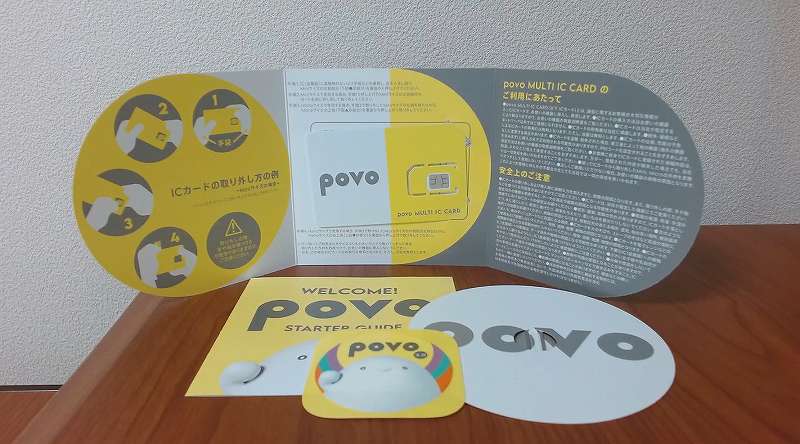
povo MULTI IC CARD・・・3種類の大きさに対応したSIMカードです。
MULTI IC CARD MANUAL・・・SIMカードの外し方などの注意書きがあります。
STARTER GUIDE・・・アプリ側の設定手順などが書かれています。
SIMピン・・・SIMカードを取り出すのに使います。
シール・・・おまけ?孫にあげてもいいのかな?
SIMロックを解除
1回深呼吸してから、povoアプリを起動します。
すると、次のステップという画面が出て「povo2.0へ回線切り替え/SIMの有効化」を押せるようになっています。
クリックして進みます。
カードに記載されているバーコードをスキャンします。
「SIMカードを有効化する」をクリックします。
「SIMの有効化を受け付けました」と表示されます。
この瞬間docomoからもメールが届きます。docomo側もわかってるんですね。
スマホの主電源を切ります。
付属のSIMピンを穴にさしてトレイを引き出します。

一番小さいSIMカードでした。nanoシムというらしいです。
ここで、またうっかりさんが発動しました。
新しいSIMカードを枠から取り外す時に思いっきり金属面に触っていました。
はっきりと指紋が付いています。うにせん食べながら作業をしていたのでちょっと心配です。
でも拭かないほうが良さそうなので、そのまま古いのと入れ替えて設置しました。
スマホの電源を入れます。
「ロック解除」と「無効」のボタンが表示されています。「ロック解除」を押しても反応がありません。
目を凝らして画面をよく見ると、「ロック解除」の上に物凄い薄い字で「SIMネットワークのロック解除のPINに入力」と書いてあるではないですか。
ここで、待ちに待った解除コードを入力します。
一番ドキドキする瞬間ですね。エラーが出ないことを祈ります。
・・・・一発で通りました!
「おめでとうございます!」画面が表示されました。
しかしその後すぐ「言い忘れたことがあります」と、わざとらしいメッセージが表示されます。
「電話の発信と管理を「povo2.0」に許可しますか?」と表示されます。
これ「許可しない」にしたらどうなるのかな?と思いつつ「許可」を素直にクリックします。
これで契約関連の作業は終了になります。ここまで来れば一安心ですね。
最終チェック!
早速、発信テストとして「111」へ電話をかけてみます。
しかし、「モバイルネットワークが利用できません」と表示され繋がりません。
APNを設定するのを忘れていました。
povoの説明書に設定方法が書いてあったので、その通りに手順をすすめました。
しかし、「このユーザーはアクセスポイント名設定を利用できません」と表示されまたもや中断です。
あらためて説明書をよく観察します。
画面の上にある「+」を押せばよいと書いてあるではありませんか!
こんな基本的な事にもパニクッているので心を落ち着ないといけません。
なんだかんだでpovo情報登録と有効化することができました。
さあ、これで行けるだろうと再度「111」に電話をかけてみると・・・
またもや「モバイルネットワークが利用できません」_| ̄|○
もうあせらない!先ずは困ったときの再起動です(これは説明書には書いてありません)。
これで無事開通しました。
ちゃんとKDDIと表示されています。「111」にも繋がりました。

docomo側も同時に解約されたようです。
他にやり残したことは無いかな?
そうそう、元使用者のGoogleアカウントも削除しておきます。
スマホ上から消し去るだけで、本体のアカウントは削除されません。
使ってみた感想
固定電話との通話は鮮明でクリアでした。
電話端末で音声品質が変わるかどうかは、まだサンプル数が少ないのでわかりません。
続いて、128kbpsのデータ通信はどんな具合か体感してみます。
私のブログサイトは表示に若干の遅滞がありますがWi-Fiと同じくらい普通に閲覧できました。ページサイズは平均して100Kくらいです。
大手サイトは開くのに10秒以上かかりますね。3~5Mくらいかな?画像が全部表示されるまで60秒くらいです。
どのサイトも広告の種類や有無で重さが変わりますね。
動画サイトは全くダメですね。矢印がグルグル回っています。
でも思っていたほど使えなくはないかなというのが率直な感想です。
多少容量が大きいサイトでも忍耐があれば閲覧可能でしょう。
画像サイズが小さく文字主体のサイトならストレス少なく見れると思います。
最後は3社仲良く記念写真です。

